'>

Daugelis „Windows“ vartotojų pranešė apie problemą vienas jų standieji diskai nerodomi savo kompiuteryje. Jie negali rasti jokio skaidinio tame standžiajame diske „File Explorer“. Paprastai tai atsitinka, kai jie įdiegia naują standųjį diską arba atnaujina kompiuterį iš ankstesnės „Windows“ versijos.
Jei jums kyla ši problema, gali būti, kad negalėsite naudoti ir pasiekti problemų, esančių probleminiame standžiajame diske. Ir tai gali jus išprotėti. Galbūt jūs beviltiškai bandote rasti sprendimą, kaip išspręsti šią problemą.
Bet nesijaudink! Kietasis diskas, kuris nerodomas, gali būti išspręsta. Šie metodai padėjo daugeliui žmonių, kurių būklė buvo tokia pati, ir jie galės jums padėti.
PASTABA: Šie metodai gali ištrinti jūsų duomenis iš kietojo disko. Rekomenduojama atlikti duomenų atkūrimas kad išsaugotumėte duomenis prieš trikčių šalinimą. Jums reikės trečiosios šalies programos arba specialisto, kuris padėtų atkurti jūsų duomenis. Atlikite keletą tyrimų internete. Eksperimentuokite su tomis žymiomis duomenų atkūrimo programomis arba ieškokite šalia jūsų esančių duomenų atkūrimo paslaugų teikėjų. Būkite ypač atsargūs dėl šių programų ir paslaugų teikėjų, nes kuo jie labiau patikimi, tuo didesnė tikimybė atkurti jūsų duomenis dingstančiame standžiajame diske.
1 metodas: Inicializuokite ir suformatuokite standųjį diską
2 metodas: Atnaujinkite pagrindinės plokštės tvarkykles
3 metodas: Patikrinkite savo BIOS
4 metodas: Patikrinkite kabelio jungtį
5 metodas: Pataisykite kompiuterį
1 metodas: pradėkite ir formatuokite standųjį diską
Kietasis diskas gali būti nerodomas kompiuteryje, nes jis netinkamai suformatuotas. Tai dažnai nutinka įdiegus naują kietąjį diską. Tačiau taip pat gali būti, kad kietajame diske kyla tam tikrų su korupcija susijusių problemų. Tada jūsų operacinė sistema neatpažįsta. Bet kuriuo atveju turėtumėte inicializuoti ir suformatuoti standųjį diską ir pažiūrėti, ar jis pasirodo.
Norėdami tai padaryti:
1) Paspauskite „Windows“ logotipo raktas  ir R tuo pačiu metu klaviatūroje, norėdami iškviesti langelį Vykdyti.
ir R tuo pačiu metu klaviatūroje, norėdami iškviesti langelį Vykdyti.
2) Lauke Vykdyti įveskite „ diskmgmt.msc “Ir paspauskite Įveskite klaviatūroje. Tai bus atidaryta Disko valdymas .

3) Disko valdyme pamatysite nežinoma ir nėra inicializuota nurodytą diską (jei ne, prašome praleisti šį metodą). Tai turėtų būti tas diskas, kuris nepasirodė. Dešiniuoju pelės mygtuku spustelėkite jį ir pasirinkite Inicijuoti diską .

4) Iššokančiame dialogo lange pasirinkite GPT šio standžiojo disko skaidinio stilius (rekomenduojamas GPT, nes jis yra efektyvesnis, tačiau taip pat galite pasirinkti MBR jei jums reikia suderinamumo su senomis operacinėmis sistemomis). Tada spustelėkite Gerai .

5) Dešiniuoju pelės mygtuku spustelėkite ką tik inicializuotą diską, tada pasirinkite Naujas paprastas tomas .

6) Laikykitės iššokančio vedlio instrukcijų, kad nustatytumėte tūrio dydis , formatas ir disko raidė , ir baigti kūrimą.

7) Atidarykite „File Explorer“ ir pažiūrėkite, ar jūsų kietasis diskas rodomas.
2 metodas: atnaujinkite pagrindinės plokštės tvarkyklę
Kartais standusis diskas negali pasirodyti, nes kompiuterio pagrindinės plokštės tvarkyklės yra pasenusios. Galite pabandyti atnaujinti šias tvarkykles ir sužinoti, ar tai gali atkurti kietąjį diską.
Gali prireikti daug laiko ir energijos, kol rasite tinkamas tvarkykles savo pagrindinei plokštei ir įdiegsite jas savo kompiuteryje. Jei norite išsaugoti visas šias problemas ir lengvai atnaujinti tvarkykles, galite naudoti Vairuotojas lengvai .
„Driver Easy“ automatiškai atpažins jūsų operacinę sistemą ir aparatūros įrenginius. Tai gali greitai aptikti tvarkykles, kurias jums reikia atnaujinti ir automatiškai atsisiųsti tinkamas tvarkykles. Ir su Pro versija „Driver Easy“, galite atnaujinti tik visas įrenginio tvarkykles 2 paspaudimų (ir jūs gausite 30 dienų pinigų grąžinimo garantiją ir visą techninę pagalbą).
Norėdami atnaujinti tvarkykles naudodami „Driver Easy“:
1) parsisiųsti ir įdiekite „Driver Easy“.
2) Paleiskite „Driver Easy“ ir spustelėkite Skenuoti dabar mygtuką. Tada „Driver Easy“ nuskaitys jūsų kompiuterį ir aptiks visas tvarkykles, turinčias problemų.

3) Spustelėkite Atnaujinti mygtuką prie kiekvieno savo įrenginio, kad atsisiųstumėte naujausią ir teisingą šio įrenginio tvarkyklę. Taip pat galite spustelėti Atnaujinti viską mygtuką apačioje dešinėje, kad automatiškai atnaujintumėte visas pasenusias ar trūkstamas tvarkykles jūsų kompiuteryje (tam reikia Pro versija - būsite paraginti atnaujinti, kai spustelėsite „Atnaujinti viską“).

3 metodas: patikrinkite savo BIOS
Jei standusis diskas nerodomas jūsų kompiuteryje, galite patikrinti, ar matote jį BIOS. BIOS, sutrumpintai nuo pagrindinės įvesties / išvesties sistemos, stebi operacinės sistemos ir kompiuterio aparatūros įrenginių sąveiką. Galite pasiekti savo BIOS ir patikrinti standžiojo disko būseną. Toliau parodyta, ką ir kur turėtumėte patikrinti savo BIOS. (Atkreipkite dėmesį, kad sąsaja ir nustatymai skiriasi atsižvelgiant į naudojamą BIOS versiją. Instrukcijas ieškokite pagrindinės plokštės ar kompiuterio vadove.)
SVARBU: Būkite ypač atsargūs keisdami BIOS nustatymus, nes visos klaidos gali sukelti rimtų pasekmių. Prieš atlikdami pakeitimus, atidžiai perskaitykite instrukcijas. Jei reikia, paprašykite kompiuterio specialisto pagalbos.
1) Išjunkite kompiuterį ir tada įjunkite jį į BIOS (pagrindinės plokštės ar kompiuterio instrukcijose bus parodyta, kaip tai padaryti, arba galite patikrinti šį vadovą ).
2) Patikrink įkrovos tvarkos sąrašas norėdami sužinoti, ar standusis diskas rodomas BIOS.
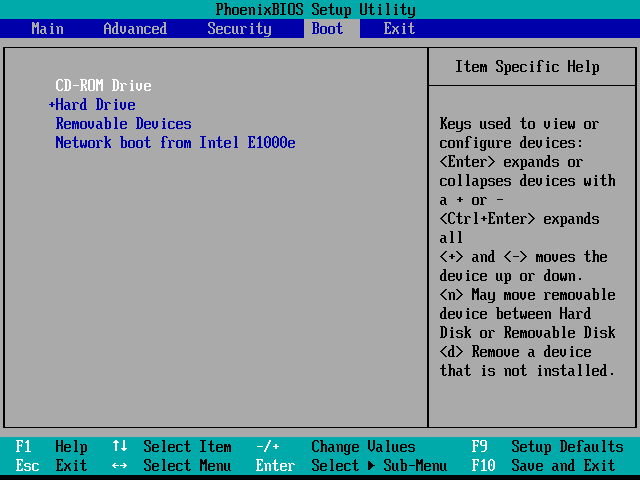
3) Jei matote, kad kietojo disko nėra sąraše, pabandykite įgalinti valdiklį, susijusį su standžiuoju disku, BIOS. Gali būti tam tikrų konkrečių BIOS nustatymų, kurie buvo išjungti ir todėl jūsų kietasis diskas yra nepasiekiamas. Šių nustatymų ieškokite pagrindinės plokštės arba kompiuterio vadove ir patikrinkite, ar jie įjungti. Jei ne, įjunkite juos, tada išsaugokite šiuos nustatymus ir iš naujo paleiskite kompiuterį, kad pamatytumėte, ar nėra standžiojo disko.
4 metodas: patikrinkite kabelio jungtį
Gali būti, kad standusis diskas nerodomas dėl netinkamo kabelio sujungimo, kuris dažnai ignoruojamas. Duomenų ar maitinimo laidas gali būti netinkamai prijungtas prie kietojo disko ar pagrindinės plokštės. Turėtumėte dar kartą patikrinti kabelio jungtį. Jei ryšys yra laisvas, turėsite iš naujo prijungti standųjį diską.
Jei laidai tinkamai prijungti prie jūsų įrenginių ir problema išlieka, jūsų naudojamas (SATA) prievadas gali būti sugadintas. Galite pabandyti prijungti duomenų kabelį prie kito pagrindinės plokštės prievado ir patikrinti, ar tai atkuria standųjį diską. Arba galite išbandyti nauju kabeliu ir sužinoti, ar kabelis yra jūsų problema.
5 metodas: suremontuokite kompiuterį
Jei išbandėte visus aukščiau nurodytus metodus ir jūsų kietasis diskas vis tiek negali pasirodyti, gali būti, kad standžiajame diske ar pagrindinėje plokštėje yra tam tikrų aparatinės įrangos problemų. Galite susisiekti su savo prietaisų gamintoju ir paprašyti jų patarimo arba suremontuoti ar pakeisti įrenginius.
![[IŠSPRĘSTA] „Bluetooth“ ausinės neprisijungia prie kompiuterio](https://letmeknow.ch/img/knowledge/51/bluetooth-headphones-not-connecting-pc.jpg)
![[IŠSPRĘSTA] „Windows 10“ juodai baltas ekranas](https://letmeknow.ch/img/knowledge/67/windows-10-black.png)



![„Logitech“ parinktys neveikia arba nepasileidžia [ISPRĘSTA]](https://letmeknow.ch/img/other/54/logitech-options-funktioniert-oder-startet-nicht.png)
